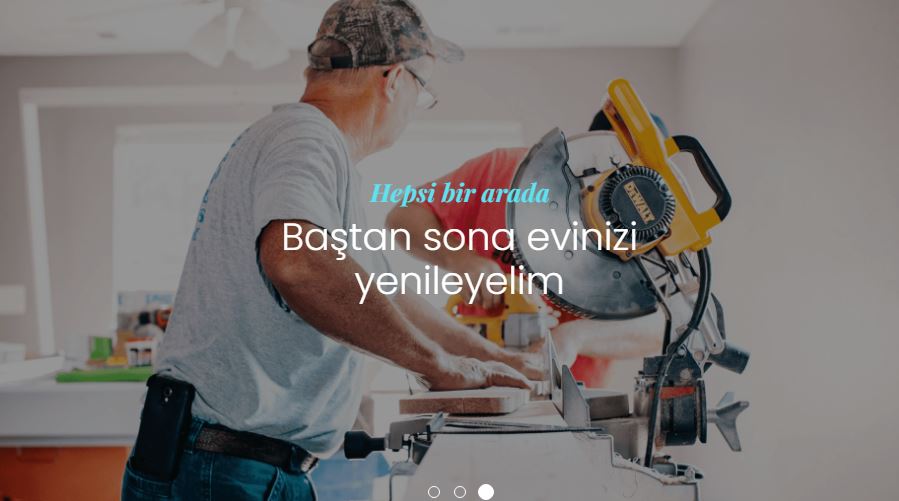PowerPoint’de hazırlanan slaytlarda metinlerin, nereye, nasıl, hangi biçimde yazıldığı sunumun etkinliği açısından çok önemlidir. PowerPoint’de metinler nereye yazılır soruna temel yanıt olarak yazmak istediğimiz metinler “metin kutusuna” yazılır diyebiliriz. Ancak PowerPoint’de metinler nereye yazılır sorusunun yanıtlarını aşağıdaki şekilde çoğaltabiliriz.
Powerpoint’de Hazırlanan Slayta Metin Eklemek
PowerPoint’de hazırlanan slaytlara metin eklemek, sunum hazırlamanın temelidir. Her bir slayta birden fazla metin kutusu ekleyerek sunumunuzu zenginleştirebilirsiniz. Aşağıda anlatacağımız şekilde siz de çok basit bir şekilde PowerPoint’de metin kutusu ekleyebilirsiniz. PowerPoin’de metin eklemek için ekranın üst kısmında bulunan araç çubuğundan “ekle” sekmesinden “metin kutusu” seçeneğine tıklayın. Metin kutusuna tıkladıktan sonra ekrana metin yazmamız için dikdörtgen bir alan oluşmaktadır. Bu oluşan alanın içine tıklayarak yazmak isteğimiz metni yazabiliriz. Böylelikle PowerPoint’de hazırlanan slayta metin eklemiş oluyoruz. Eklediğimiz metin kutusunun kenar çizgileri üzerinde bulunan baloncukları üzerinden metin kutusunun boyutunu ayarlayabilir ya da metin kutusunun yönünü dilediğimiz şekilde döndürebiliriz. Eklediğimiz metinleri biçimlendirmek için ise; ana ekranın üst kısmında bulunan biçim bölümünde yazının boyutu, şekli, kalınlığı, inceliği ve yazı tipi gibi düzenlemelerin yanında metnin sağa, sola yaslama veya ortalama gibi seçenekleri bulunmaktadır. Kısacası yazmış olduğumuz metnin görsel düzenlemelerini de bu bölümden yapabiliriz.
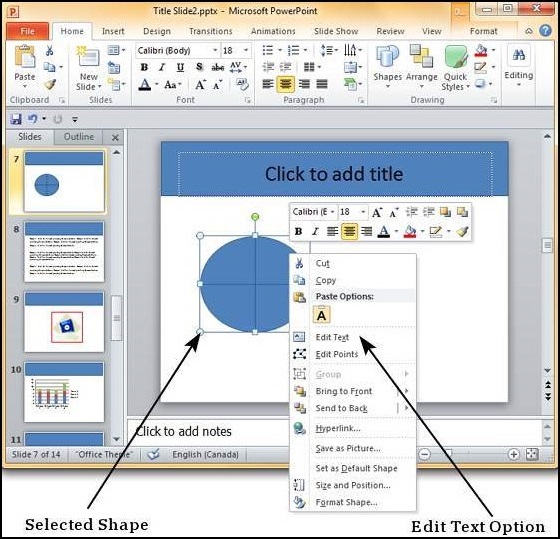
PowerPoint’de Eklenen Şekillere Metin Eklemek
PowerPoint’de metinler nereye yazılır sorusuna diğer bir yanıt ise şekillerin içerisine metin yazılabilir olmasıdır. PowerPoint’de hazırlanan sunumların görsel açıdan daha etkili olması adına “ekle” menüsünde “çizimler“ bölümünde yer alan “şekiller” kısmından eklediğimiz şekillere de metinler ekleyebiliriz. Eklediğimiz şekillerin üzerinde boş bir alana tıklayarak yazmaya başladığımızda yazmak istediğimiz metin, şekil üzerine yazılmaya başlayacaktır. Yazıyı yazdıktan sonra “biçim” sekmesinde bulunan “çizim araçları” sekmesinden biçime geldiğimizde “WordArt” stilleri bulunmaktadır. Bu sitilleri uygulayarak yazdığımız metinleri biçimlendirebiliriz.
Aynı zamanda slaytlara eklediğimiz yer tutucularının içine de metin ekleyebiliriz. Bunun için yer tutucunun içine tıklayın ve metni yazın veya yapıştırın.
PowerPoint’de Hazırlamış Olduğumuz Slaytlara Açıklama Ekleme
PowerPoint’de hazırlamış olduğunuz slaytların sunumunu yaparken, sunduğumuz konulara ilişkin genel açıklamaları, ya da başkaca kişiler tarafından hazırlanan slaytları değerlendirme aşamasında ilgili slaytın altına açıklamalarda bulunulabilir. PowerPoint’de slaytlara açıklama eklemek için “ekle” sekmesine tıklıyoruz. Karşımıza çıkan “açıklamalar” bölümündeki “yorum” seçeneğini seçerek sağ tarafta açılan açıklama penceresinden istediğimiz açıklamayı ekleyebiliriz. Eklemek istediğimiz açıklamayı yazdıktan sonra ilgili pencereyi kapattığımızda slaytınızın sol üst köşesinde bir kutucuk görünecektir. Bu kutucuğa tıkladığımızda açıklamaları görebiliriz. Eklenen açıklamaları silmek için ise sol üst köşede bulunan kutucuğa sağ tıklayıp “açıklamayı sil” butonuna tıklayarak açıklamayı silebiliriz. Aynı zamanda yukarıda belirttiğim açıklamalar sekmesine tıklayarak ilgili açıklamanın üst kısmında bulunan çarpıya basarak da eklediğimiz açıklamayı silebiliriz.
PowerPoint’de Hazırlamış Olduğumuz Slaytlara Not Ekleme
Slaytlar üzerinden yapılan sunumlarda, sunucular sunum esnasında sunum ile ilgili olarak bazı notlara ihtiyaç duyabilirler. PowerPoint’de slaytlara not eklemek için; slaytımızın alt kısmında bulunan “not eklemek için tıklayın” kısmına dilediğimiz notu yazabiliriz. Bu kısım sizin ekranınızda aktif değil ise, görev çubuğunda bulunan notlar kısmına tıklayarak bu kısmı görünür yapabiliriz. Yine aynı kısımdan da gizleyebiliriz.